Apple Music هي منصة مذهلة. يمكن للعديد من المستخدمين أن يشهدوا على هذا ، لكن هذا لا يعني أنه ليس به عيوب. في الواقع ، ستجد نفسك تكافح مع عدد غير قليل من المشكلات عندما تكون على هذا النظام الأساسي ، خاصة إذا لم تكن معتادًا على ذلك.
لسوء الحظ ، لا يقدم النظام الأساسي طريقة لمنع مثل هذه المشكلات بشكل كامل. يمكنك فقط إصلاحها بمجرد ظهورها. واحدة من أكثر القضايا المزعجة هناك هي متى تواصل Apple Music الإيقاف المؤقت بنفسها.
ستركز هذه المقالة على هذه المشكلة وتناقش موضوعات مثل سبب استمرار حدوث هذه المشكلة وكيف يمكنك إصلاحها ، وربما تجنبها تمامًا.
محتوى المادة الجزء 1. لماذا تتوقف موسيقى Apple الخاصة بي مؤقتًا؟الجزء 2. كيفية إصلاح Apple Music يحتفظ بخطأ الإيقاف المؤقت على Mac و iPhone؟الجزء 3. الطريقة الموصى بها لتجنب مشكلة Apple Musicالجزء 4. استنتاج
تواجه Apple Music المزيد والمزيد من المشاكل ، وبعض المستخدمين منزعجون جدًا. قد لا يكون الأمر كبيرًا في الوقت الحالي ، ولكنه قد يؤدي إلى مغادرة المستخدمين للمنصة.
بالنظر إلى أن مطوري Apple مشغولون تمامًا ، سيكون من الرائع أن يعرف المستخدمون أنفسهم سبب حدوث ذلك. فيما يلي بعض أسباب حدوث ذلك:
إذا كنت تشك في أن أحد هذه المشاكل هو ما تواجهه ، فأنت محظوظ. سيناقش القسم التالي الحلول الخاصة بالوقت الذي تستمر فيه Apple Music في التوقف مؤقتًا فيما يتعلق بهذه الأسباب.
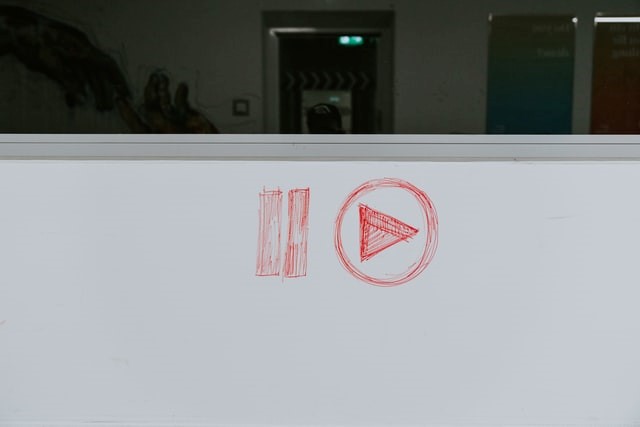
سنتعامل مع أربعة حلول لمشكلتنا الحالية. لنبدأ بحل تقريبًا كل مشكلة تحتاجها بشدة.
تحسين جهازك
عندما نتحدث عن تحسين جهازك ، فهذا يعني تحسين أدائه. لا يحدث تأثير فوري ، ولكن يمكن القيام بذلك بسهولة بالغة. يمكنك إعادة تشغيل تطبيقاتك أو الجهاز نفسه. يمكنك الابتعاد وعدم استخدام الجهاز لفترة من الوقت. في الأساس ، عليك أن تدع الجهاز يبرد.

تحديث البرامج
على الرغم من أن تحديثات البرامج يمكن أن تكون مزعجة للغاية بسبب استهلاكها للبيانات ، إلا أنه لا يزال يتعين عليك القيام بذلك. يمكن أن يحل هذا معظم مشكلاتك نظرًا لأنها تعمل على إصلاح الأخطاء من خلال التحديثات. وبالتالي ، تجنب تحديث جهازك إذا لم يذكر أنه سيتم إصلاح الأخطاء لأنه قد يفعل العكس. بشكل أكثر تحديدًا ، تجنب التحديث إذا كنت تستخدم نظام التشغيل iOS 13 لأنه قد يكون معيبًا.
تحقق من الشبكة
تذكر أن نظام Apple Music الأساسي متصل بالإنترنت. لذلك إذا قمت بتشغيل الموسيقى ، فسيتعين عليك أولاً تخزينها مؤقتًا. إذا استمرت Apple Music في التوقف مؤقتًا على الرغم من أن جهازك في حالة ممتازة ، فقد يكون اتصال الإنترنت هو السبب.
حاول تحسين الاتصال عن طريق وضع جهاز التوجيه في مكان أقرب أو تعطيل بعض الميزات التي قد تكون خاطئة. إذا استمر في التوقف على جهاز Mac ، فحاول تعطيل WiFi واستخدم كابل Ethernet بدلاً من ذلك. أخيرًا ، إذا كنت تستخدم جهازًا محمولًا ، فحاول استخدام بيانات الجوال بدلاً من شبكة WiFi لأنها قد تكون أفضل.
تحقق من التطبيقات
يتضمن حلنا الأخير السيناريو الذي يتداخل فيه أحد التطبيقات مع نظام Apple Music الأساسي. إذا كنت تريد معرفة كيفية منع التطبيقات من إيقاف الموسيقى مؤقتًا ، فيمكنك البدء بإغلاق هذه التطبيقات. يمكنك أيضًا إغلاق علامات التبويب على جهاز Mac الخاص بك نظرًا لأن موقع الويب لديه أيضًا فرصة للتدخل.
في حين أنه من الصحيح أن الحلول المذكورة سابقًا تتمتع بفرصة كبيرة لحل مشكلتك ، فإنها لن تزيل تمامًا احتمال حدوث هذه المشكلة مرة أخرى. على هذا النحو ، نوصي باستخدام البرنامج لمحو هذا الاحتمال بالكامل.

TuneSolo محول ابل الموسيقى هي أداة تم تصميمها لتحويل الملفات من تنسيق إلى آخر. ومع ذلك ، ما نريده حقًا من هذه الأداة هو قدرتها على جعل Apple Music متاحًا في وضع عدم الاتصال.
سيؤدي هذا على الأرجح إلى تجنب المشكلة حيث تستمر Apple Music في الإيقاف المؤقت أو التوقف على أجهزة Mac أو iOS. فيما يلي بعض الميزات الرئيسية لهذا البرنامج:
ملاحظات: نوصيك بتجربة الإصدار الجديد من Tunesolo Apple Music Converter لأن لم تعد الأداة تتطلب المزامنة مع iTunes لمعالجة تحويل الموسيقى دون اتصال بالإنترنت بعد الآن! يمكنك استخدام مشغل ويب مدمج في Apple Music in Tunesolo لجعل التحويل والتنزيل أكثر سهولة!
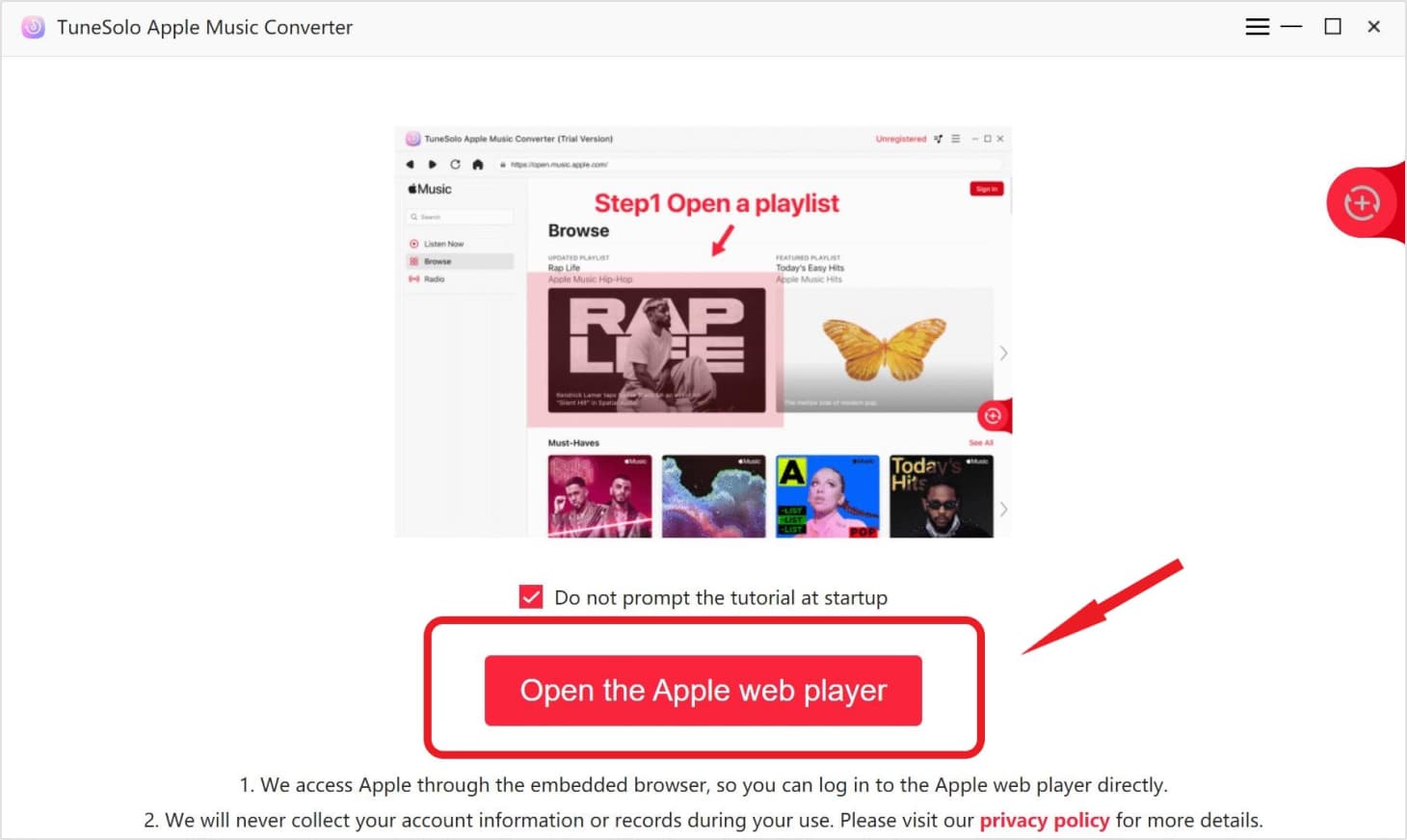
الآن بعد أن أصبحت مملوءًا بما هو هذا البرنامج ، دعنا نتعرف على كيفية إيقاف المشكلة حيث تتوقف Apple Music مؤقتًا. فيما يلي الخطوات التي عليك اتباعها:
قم بتثبيت البرنامج وتشغيله TuneSolo على جهاز الكمبيوتر الخاص بك بعد ذلك. سترى قائمة في الصفحة الرئيسية. حدد ملفات Apple Music من هذه القائمة.

أسفل القائمة توجد إعدادات الإخراج. غيّر ما تريد تغييره مثل التنسيق والجودة والترميز وما إلى ذلك. هذا سوف يعود إلى تفضيلاتك.
بمجرد الانتهاء من إعداده بالكامل ، انقر فوق الزر "تحويل". سيبدأ هذا عملية التحويل ، وكل ما عليك فعله الآن هو الانتظار حتى تنتهي.

هناك الكثير من المشكلات في نظام Apple Music الأساسي. لهذا السبب يوصى بأن يكون لديك دائمًا نسخة احتياطية من ملفاتك. على الرغم من أنها ليست شديدة مثل الميزات الأخرى ، إلا أنها قد تكون مزعجة للغاية عند حدوث ذلك تواصل Apple Music الإيقاف المؤقت في كل وقت.
يجب أن يوضح لك هذا الدليل العديد من الحلول لحل هذه المشكلة ، ناهيك عن أنك اكتشفت أيضًا سبب استمرار حدوث ذلك. إذا كنت تريد منع حدوث ذلك مرة أخرى ، فحاول القيام بما نوصيك بفعله.
الرئيسية
محول ابل الموسيقى
كيفية إصلاح توقف Apple Music مؤقتًا [2025 تحديث الدليل]
تعليقات(0)
رد
1. اسمك
2. البريد الإلكتروني الخاص بك
3. تقييمك
Copyright © 2025 TuneSolo Software Inc. جميع الحقوق محفوظة.
اترك تعليقا
1. اسمك
2. البريد الإلكتروني الخاص بك
3. تقييمك
إرسال